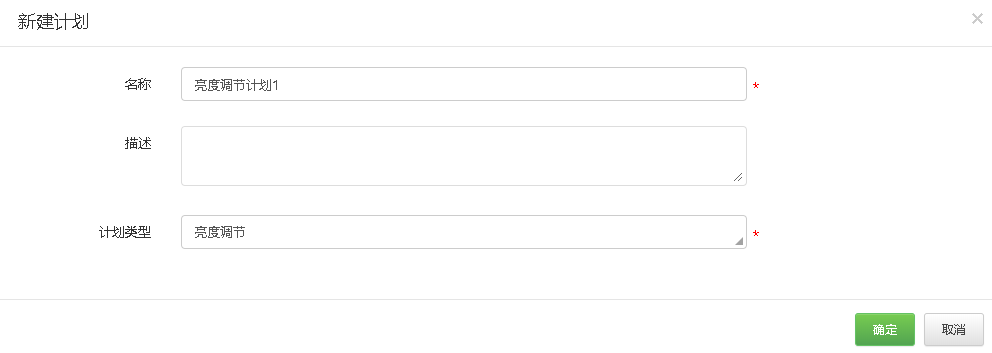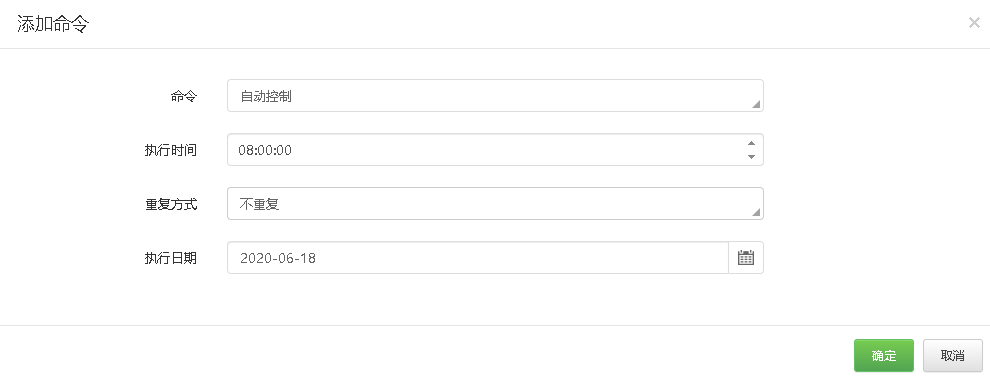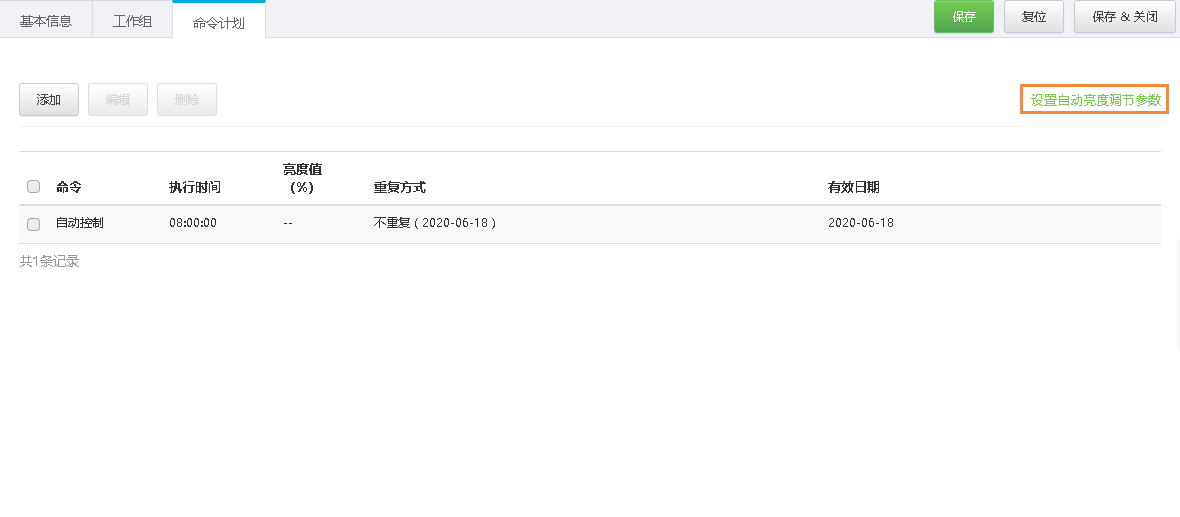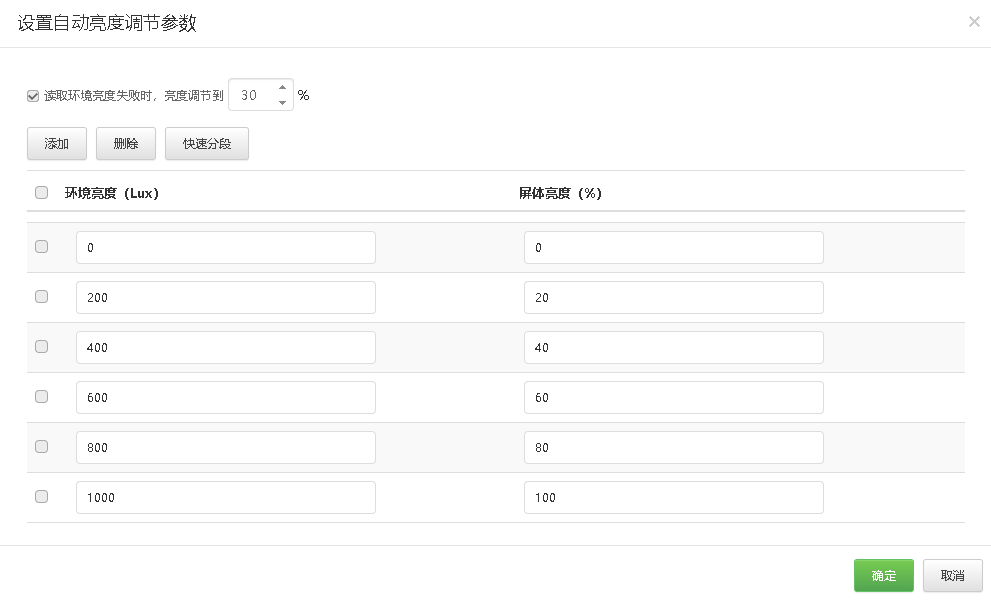操作场景
远程控制计划可实现对显示屏的定时远程控制。在播放器属性中关联远程控制计划时,可直接应用此处预设的计划模板。
| Expand | ||
|---|---|---|
| ||
步骤 1 选择“ > 播放器管理 > 远程控制计划”。 步骤 2 单击“新建”。输入计划名称并选择计划类型,单击“确定”。 进入“命令计划”页面。 计划类型包括播放器重启、屏幕状态控制、视频源切换、电源控制、音量调节、亮度调节。 图1-1 新建远程控制计划 步骤 3 单击“添加”,设置命令和执行计划,单击“确定”。 新建计划时选择的计划类型不同,则此处的命令不同。 图1-2 添加命令 步骤 4 添加亮度调节的自动控制命令时,需设置自动亮度调节参数,即环境亮度和屏体亮度的对应关系。 1.单击“命令计划”页面右上方的“设置自动亮度调节参数”,如图8-6。 图1-3 设置自动亮度调节参数 2.在弹出的对话框中将环境亮度分为若干个区间,给每个区间设置对应的显示屏亮度。 图1-4 设置亮度映射表 3.单击“确定”。 |